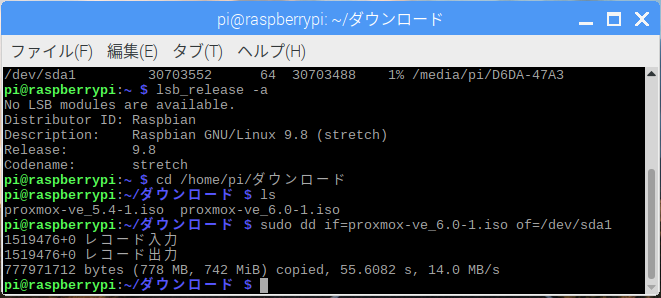今回の記事はHRT(初心者)が作成しました。
どうやらProxmoxに新しいバージョン6.0(2019/07/30現在)が出たみたいなので
使ってみよう(インストールしよう)として躓いてしまった話になります。
最終的には一応インストールできたので、参考になればと思います。
現状手元に前バージョンであるProxmox5.4があるのですが
アップデート方法が書いてあるサイトを読み解きつつ作業するのは時間がかかるため(読めないとも言う)
新しくUSBメモリを用意して1からインストールする事にしました。
という事で以前に私の先輩が書いてくれた記事を参考にして早速作業開始!
DDコマンドを使用するという事で、手元にあったRaspberry pi 3 B+(Raspbian9.8)を使用
一応USBメモリ内にファイルがあるか(書き込めているか)確認
大丈夫そう(多分)
インストール用USBも作ったことだし早速PCに差し込んで起動!
あれ?この画面のまま動かない・・・
BIOSメニューからUSBメモリを指定して起動しても上記と同じ画面が出てくるだけ。
原因がわからず、自分で解決できそうにないので上司に相談したところ
windowsでインストール用USB作ってみたら?とのアドバイスを頂き
早速windowsでISOファイルを書き込めるソフトを検索!
ISO to USBというソフトを使う事に決定!(検索して1番上に出てきたから)
インストール用USBを再度作成し、今度こそという思いを抱きつつBIOSメニューからUSBメモリを指定して起動
結果は・・・
さっきと違う状況ではあるが、ダメでした。
今度はRufusというソフトを試してみることに。
インストール用USBを作成しようとしたら、こんなポップアップが。
DDイメージモードに興味深々ながらもとりあえずISOイメージモードで試してみる事に。
結果は・・・
上手くいった!!
と、思いきやInstall Proxmox VEを選択した後インストールが始まらない(ライセンス同意画面が出ない)
これはもうDDイメージモードを試すしかない・・・!
という事でDDイメージモードを使用し、再度(何度目だよ)インストール用USBを作成
今度こそ上手く動いてくれ・・・!
無事ライセンス画面が表示され
インストールできたとさ。(チャンチャン)
・今回のまとめ
・windows向けソフトRufusを使い、DDイメージモードで書き込んだUSBメモリならインストールできる。
何故Raspberry piだとできなかったのかとかは今回わかりませんでした。
そのうち時間ある時にでも調べてみます。
次回はProxmox6.0にVM(windows7くん)をインストールしてベンチマークを取る予定です・・・!